Etiketlerle WordPress Formlarınızı Nasıl Düzenlersiniz?
Yayınlanan: 2022-07-04WordPress formlarınızı daha düzenli ve yönetimi daha kolay hale getirmek ister misiniz?
Sitenizdeki form sayısı arttıkça, form yönetimi biraz zor olabilir.
Ancak daha iyi bir form organizasyonu için basit bir çözüm var - form etiketlerini kullanmak.
Bu gönderide, WordPress form yönetiminizi geliştirmek için form etiketlerini nasıl kullanacağınızı göstereceğiz.
Etiketlerle Form Organizasyonunu İyileştirin
Form Etiketleri Nedir?
Form etiketleme, formlarınızı etiketleme yöntemidir, bu nedenle benzer formlar türe göre düzenlenebilir ve gruplandırılabilir. Kayıt tutanlar tarafından iş akışı verimliliğini artırmak için kullanılan, kendini kanıtlamış bir çözümdür. Aynı kavram çevrimiçi formlar için de geçerlidir. Etiketleri kullanarak, WordPress sitenizde belirli form türlerini bulmak çok daha kolay hale gelir.
Form etiketleri, sitenizde tonlarca form varsa özellikle yararlıdır. Formlarınız etiketlendiğinde, sitenizde kaç tane form olduğu önemli değil çünkü ihtiyacınız olan formu her zaman kolayca filtreleyebilirsiniz.
İlk olarak, formlarınıza nasıl etiket atayacağınızı göstereceğiz. Bir sonraki adımda, etiketlendikten sonra formlarınızı nasıl hızlı bir şekilde filtreleyeceğinizi göstereceğiz.
Etiketlerle WordPress Formları Nasıl Düzenlenir
Formlarınızı etiketlerle düzenlemeye başlamak için şu adımları izleyin:
Bu makalede
- 1. WPForms'u Yükleme
- 2. WordPress Formlarınıza Etiketler Oluşturma ve Atama
- Form Oluşturucudan Etiketler Atama
- Formlara Genel Bakış Ekranından Etiketler Atama
- 3. Formları Etiketlere Göre Filtreleme
- 4. Form Etiketlerini Kaldırma, Silme ve Toplu Düzenleme
Hadi ona geçelim.
1. WPForms'u Yükleme
WPForms, WordPress için en yüksek puan alan form oluşturucu eklentisidir. Birçok özelliğinden biri, form yönetimini sizin için kolaylaştırmak üzere tasarlanmış form etiketleridir.
Başlamak için sitenize WPForms yüklemeniz gerekir (henüz yoksa).
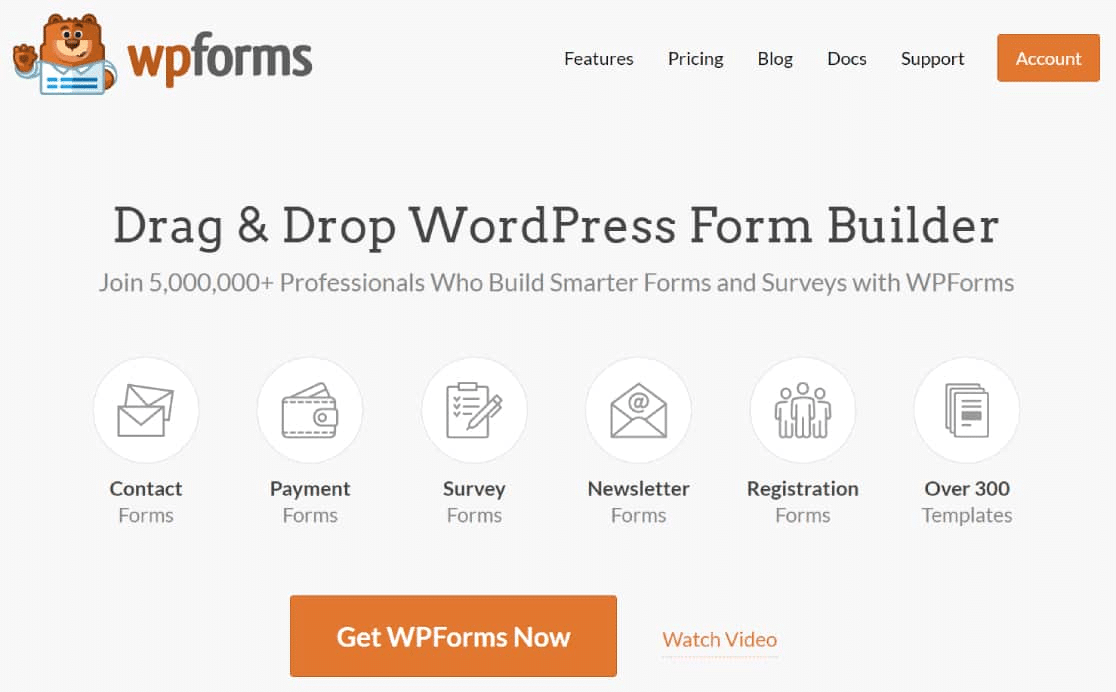
WPForms sitenize yüklendikten ve aktif hale geldikten sonra, formlar oluşturmaya başlayabilir ve bunlara etiketler atayabilirsiniz.
2. WordPress Formlarınıza Etiketler Oluşturma ve Atama
WPForms, etiketler oluşturmayı ve WordPress formlarınızı düzenlemeyi çok kolaylaştırır. Bir forma etiket atamanın iki yolu vardır.
Size her iki yöntemi de göstereceğiz.
Form Oluşturucudan Etiketler Atama
İlk yöntemde, bir forma WPForms form oluşturucu arabiriminden oluştururken etiketler atayabilirsiniz.
Bunu yapmak için WordPress yönetici alanınızı açın ve WPForms »Yeni Ekle'ye gidin.
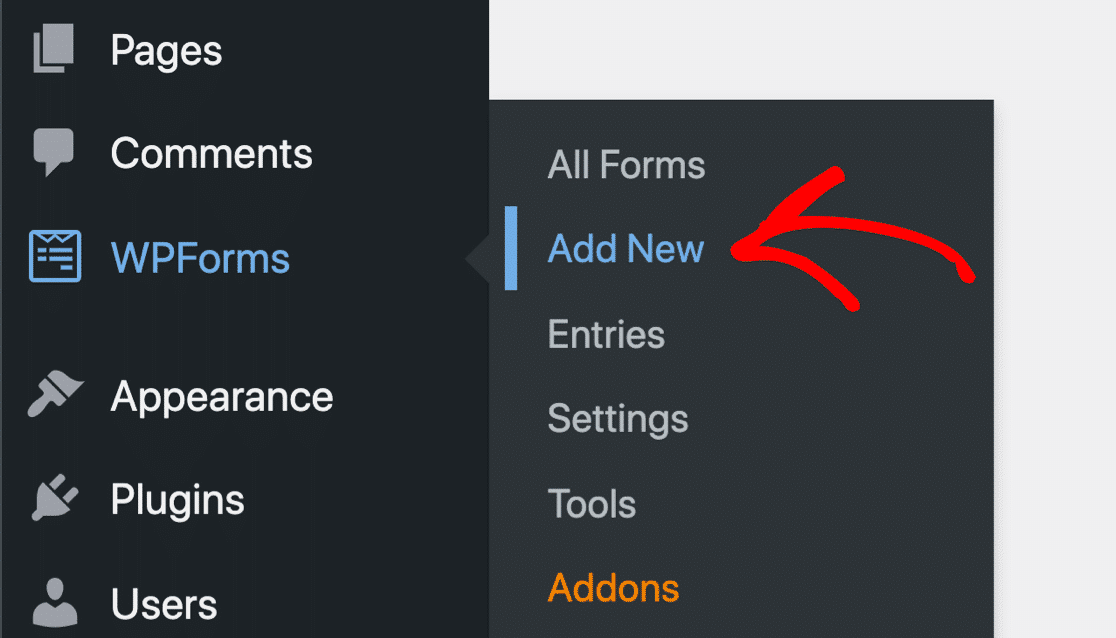
Bu, WPForms form oluşturucu arayüzünü açacaktır. Yeni formunuza bir ad vererek başlayın ve bir şablon seçin.
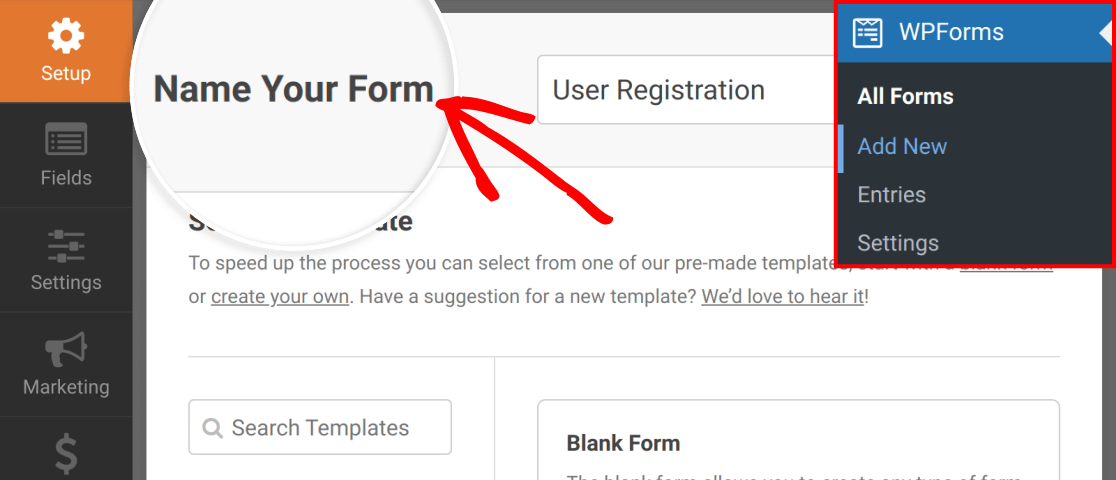
Şablon yüklendiğinde, WPForms arayüzünün solundaki Ayarlar'a tıklayın, ardından Genel sekmesini seçin.
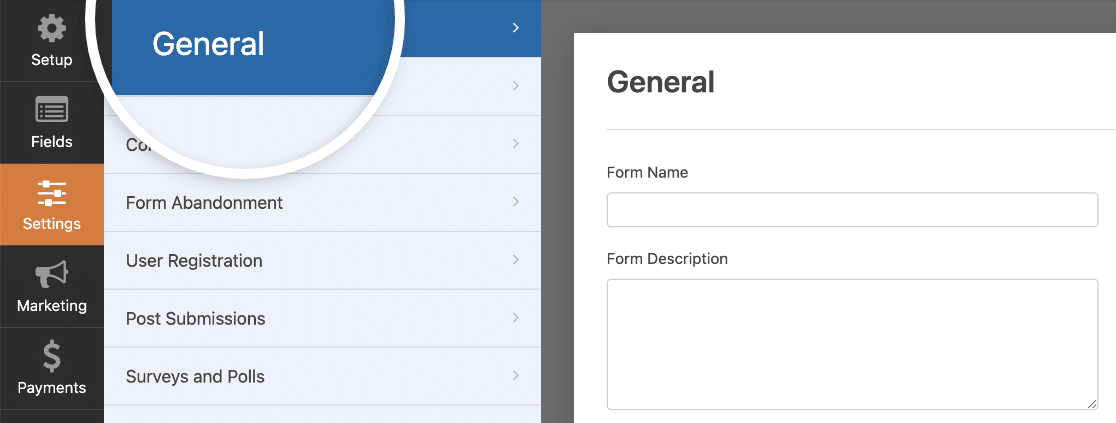
Genel ayarlar altında, Etiketler için bir alan görmelisiniz. Oluşturduğunuz forma etiketler atamak için etiketinize vermek istediğiniz adı yazmanız yeterlidir.

Ayrıca bu alandan önceden oluşturulmuş form etiketlerini de seçebilirsiniz. Etiketler alanını tıklamanız yeterlidir; seçim yapabileceğiniz mevcut etiketlerinizin bir listesini gösterecek şekilde genişleyecektir.
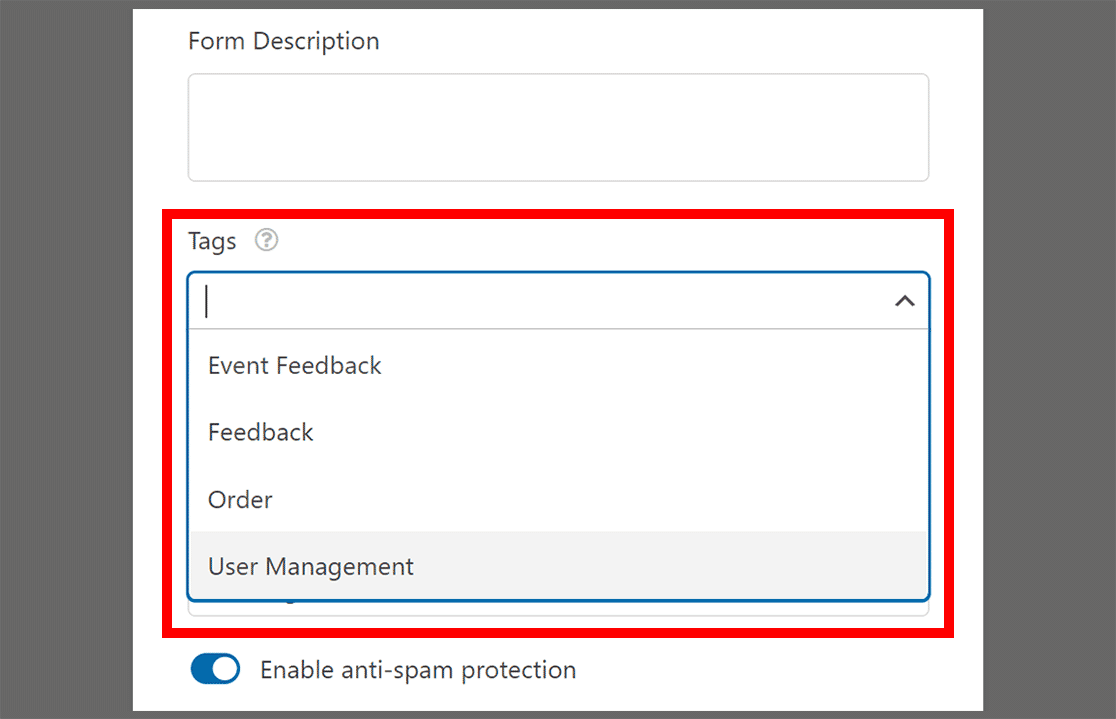
Formunuz için istediğiniz etiketleri eklemeyi tamamladığınızda formdaki Kaydet düğmesine basın.
Formlara Genel Bakış Ekranından Etiketler Atama
Formlara Genel Bakış ekranı, mevcut tüm formlarınızı bir tabloda listeler. Etiket sütunu, herhangi bir form için etiketleri düzenlemenize olanak tanır.
Formlara Genel Bakış ekranında form etiketlerini görmek için öncelikle ekranın sağ üst kısmında bulunan Ekran Seçenekleri açılır menüsüne tıklayınız.
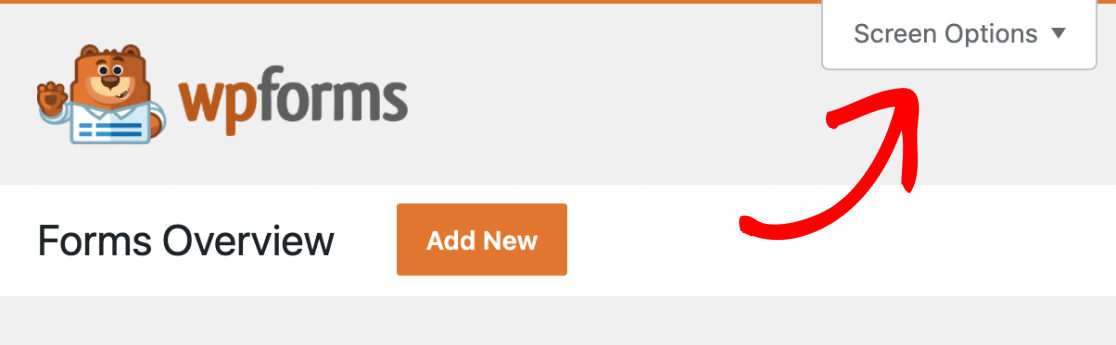
Bundan sonra, Etiketler seçeneğini seçin ve Uygula'ya tıklayın.
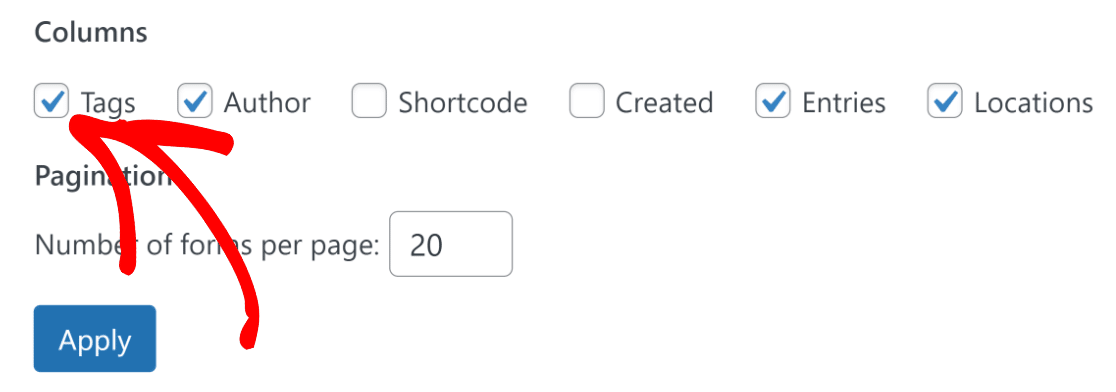
Artık tüm formlarınızın listelendiği tabloda bir Etiketler sütunu görmelisiniz.
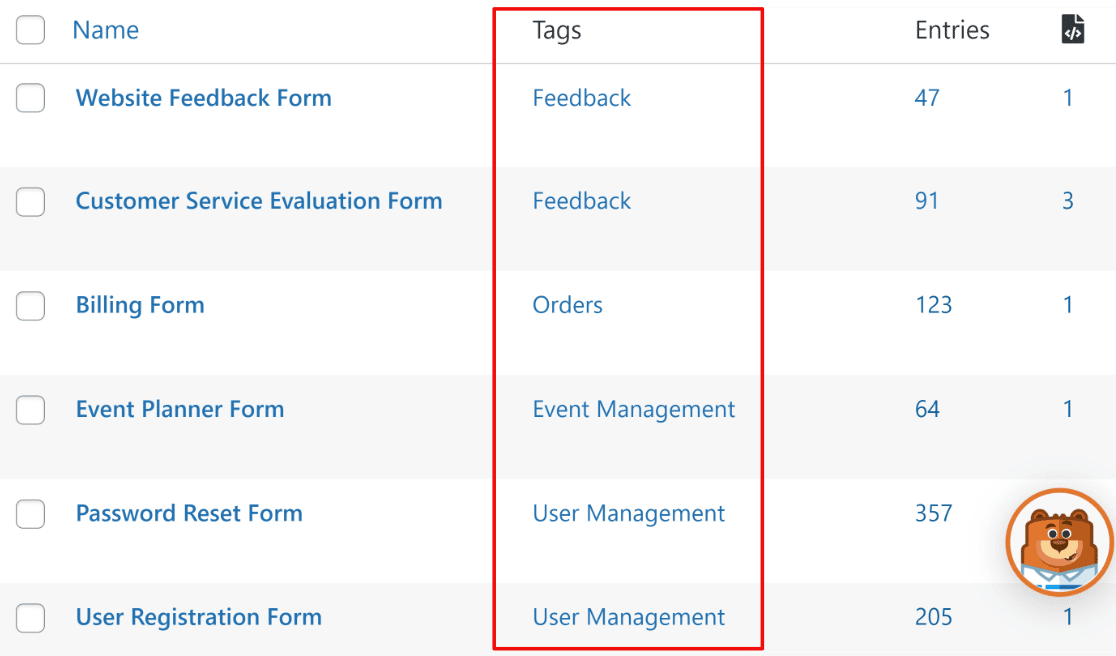
Bir etiket atamak için, farenizi ihtiyacınız olan formun üzerine getirin ve Etiketler sütununun altındaki Düzenle'ye tıklayın.

WPForms artık form için yeni bir etiket oluşturmanıza veya önceden oluşturulmuş etiketler arasından seçim yapmanıza izin verecek.
Yeni bir etiket oluşturmak için, onu yazıp enter tuşuna basmanız yeterlidir. Birden fazla etiket eklemek istiyorsanız işlemi tekrarlayın.
Veya daha önce oluşturduğunuz bir etiketi atamak istiyorsanız, listeden istediğiniz etikete tıklamanız yeterlidir.

Formunuz için etiketleri düzenlemeyi tamamladığınızda, değişiklikleri kaydetmek için yeşil onay işareti düğmesini tıklayın.
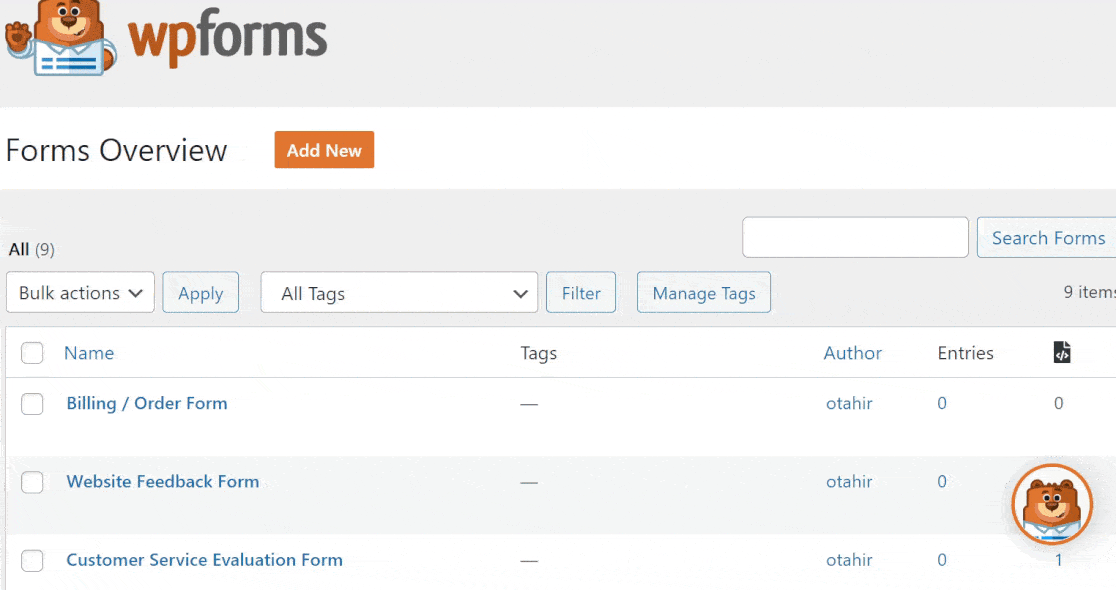
Harika! Artık formlarınıza nasıl etiket oluşturacağınızı ve atayacağınızı bildiğinize göre, formları daha sonra bulmak için etiketlere göre nasıl filtreleyebileceğinize bakalım.
3. Formları Etiketlere Göre Filtreleme
Form etiketlemeyi bu kadar güçlü bir form yönetim aracı yapan şey, etiketli formları bulmanın kolay olmasıdır. Her etiket, çevrimiçi formlarınız hakkında yararlı bir şey ortaya çıkarır.
Örneğin, WordPress oturum açma, kayıt ve parola sıfırlama gibi formların tümü aynı kategoriye girer, böylece onlara aynı etiketi atayabilirsiniz. Daha sonra bu formları, etiketlerini kullanarak WordPress panonuzdan gerçekten hızlı bir şekilde bulabilirsiniz.
WPForms'un filtre aracını kullanmak için Tüm Etiketler açılır düğmesine tıklayın.
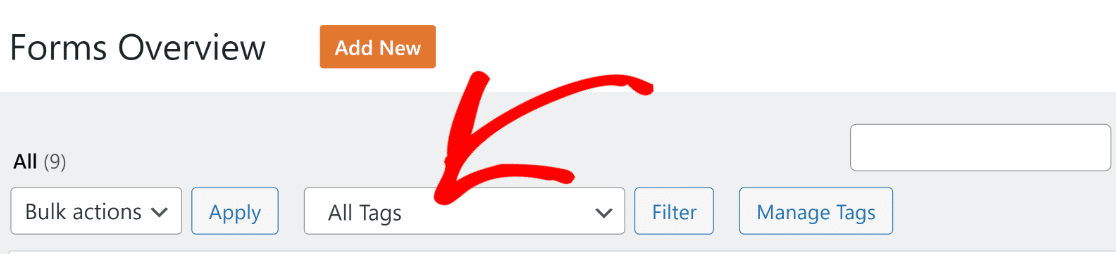
Açılır menü, şimdiye kadar oluşturduğunuz tüm etiketleri gösterecek şekilde genişleyecektir. Formlarınızı filtrelemek istediğiniz etiketleri seçin ve ardından Filtre düğmesine basın.
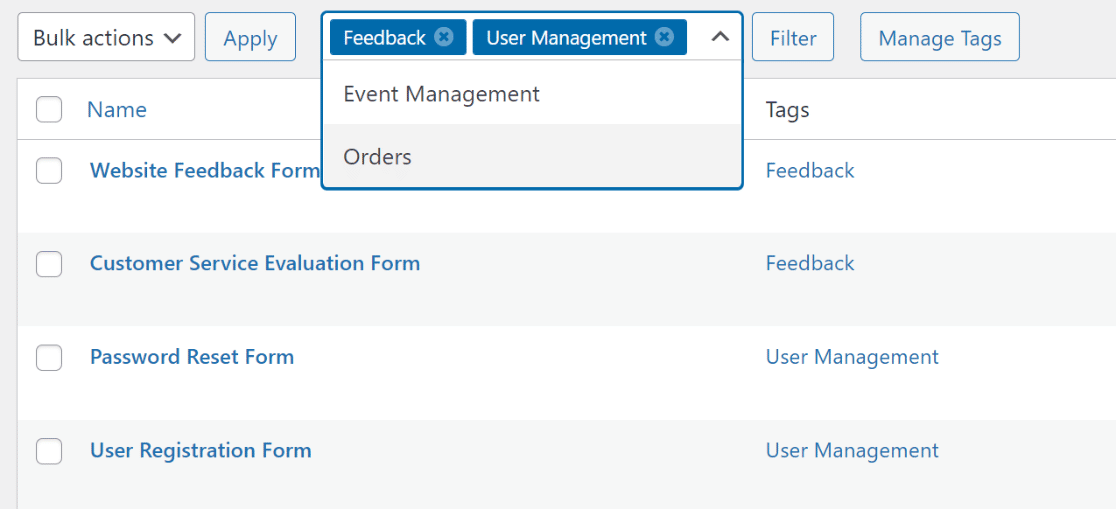
Filtre düğmesine bastıktan hemen sonra, WPForms, formları seçtiğiniz etiketlere göre filtreleyecektir. Bu sayede, ihtiyacınız olan formları manuel olarak aramanıza gerek kalmadan anında bulabilirsiniz.
Şimdi formlarınızı her zaman iyi organize etmenizi sağlayan bazı ek etiket yönetimi özelliklerine bakalım.
4. Form Etiketlerini Kaldırma, Silme ve Toplu Düzenleme
Bir formdan bir etiketi kaldırmanız gerekirse, WPForms bunu da çok kolaylaştırır.
Tek ihtiyacınız olan Formlara Genel Bakış ekranına gidip formdan kaldırmak istediğiniz etiketlerin altındaki Düzenle düğmesine basmak.

Kaldırmak istediğiniz form etiketindeki çarpı (x) düğmesine basın, ardından değişikliklerinizi kaydetmek için yeşil onay işareti düğmesine basın.

Artık kullanmadığınız etiketleri tamamen silmeniz gerekirse, Etiketleri Yönet düğmesini tıklamanız yeterlidir.

Bu, şu ana kadar oluşturduğunuz tüm form etiketlerini ve her birini kaç kez kullandığınızı gösteren bir modal açacaktır. Bir etiketi tamamen silmek için etiketi seçin ve ardından Etiketleri Sil düğmesine basın.
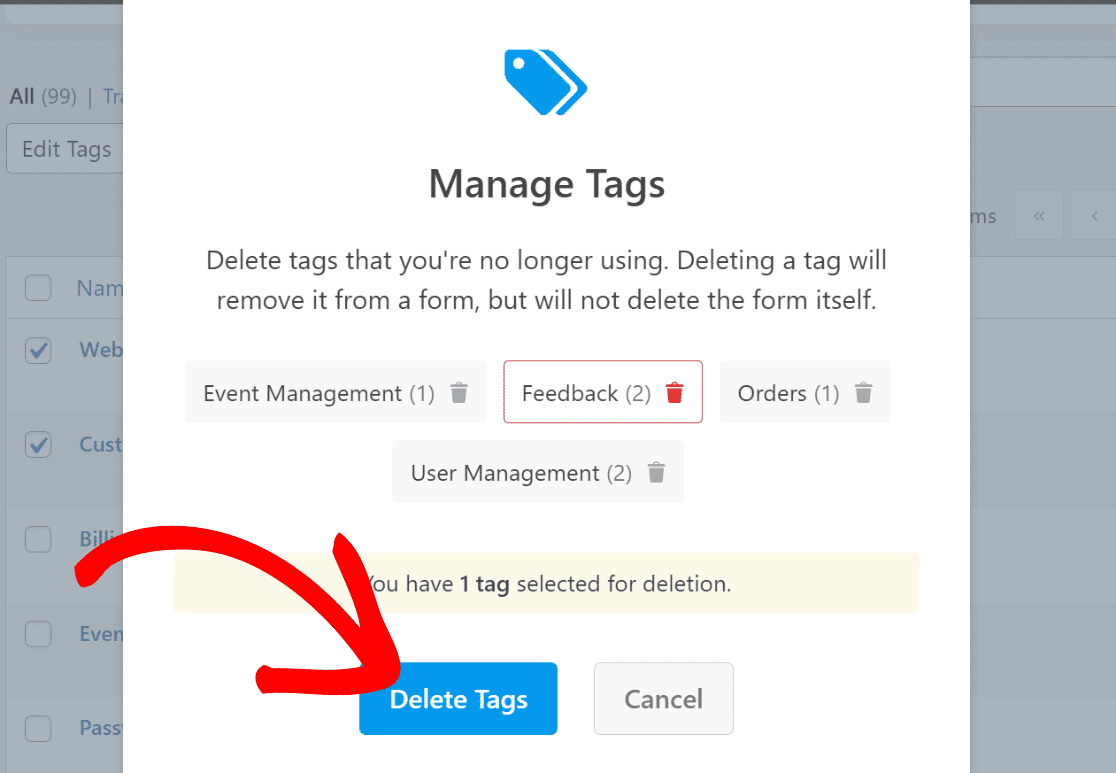
Etiketlerin artık silindiğini onaylayan bir mesaj göreceksiniz. Formlar listesindeki etiketleri güncellemek için Yenile düğmesine tıklayın.
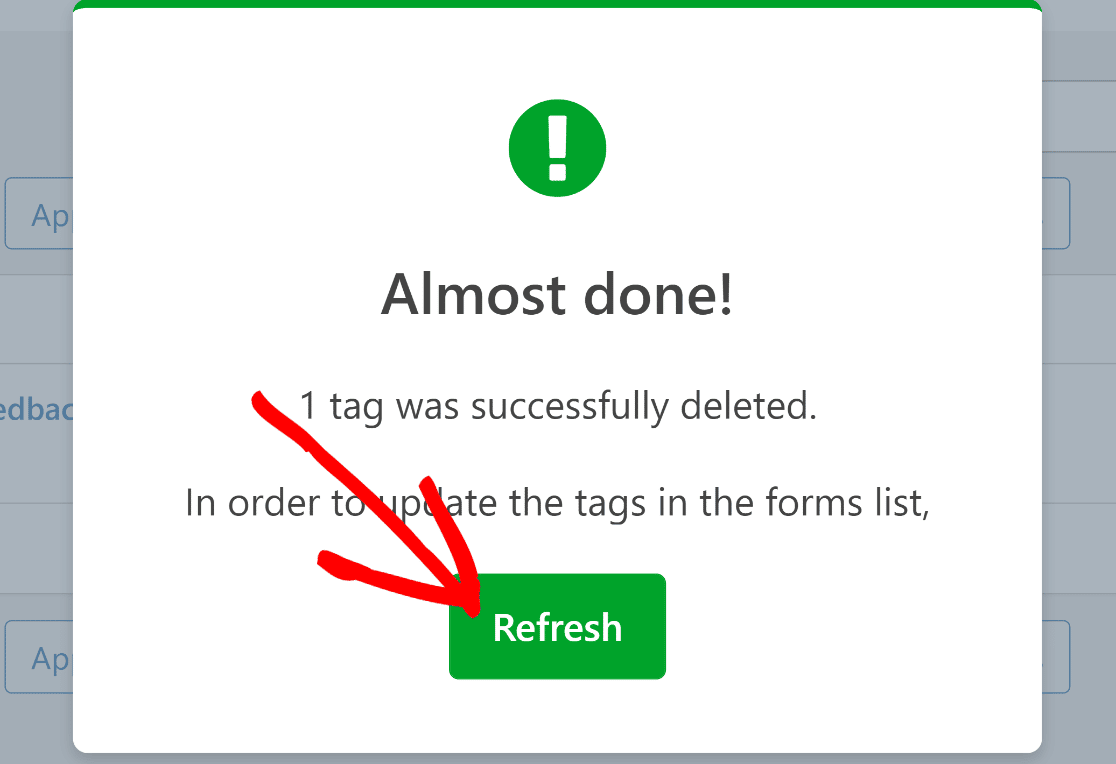
Son olarak, WPForms ayrıca etiketleri toplu olarak düzenlemenize izin verir. Aynı anda birden çok form için etiketleri düzenlemek istediğinizde bu çok uygundur.
Toplu İşlemler açılır menüsüne tıklayın ve Etiketleri Düzenle'yi seçin.

Bundan sonra, etiketlerini düzenlemek istediğiniz formları seçin ve ardından Uygula'ya basın.
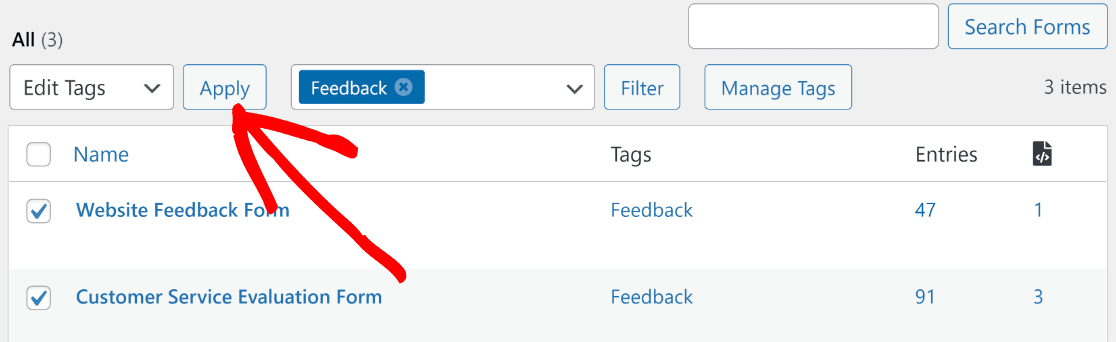
Ekranınızdaki görünüm artık solunuzda seçili formlar ve sağda etiket düzenleme alanı ile değişecektir. Sağdaki Etiketler bölümü altında, yeni etiketler oluşturabilir, mevcut listenizden etiket atayabilir veya seçtiğiniz formlar için tek seferde etiketleri kaldırabilirsiniz.

İhtiyacınız olan değişiklikleri yaptığınızda, değişikliklerinizi kaydetmek için mavi Güncelle düğmesine basın.
Ve hepsi bu kadar! Artık WordPress formlarınızı daha iyi organize etmek için form etiketlerini kullanmaya hazırsınız.
Ardından, Toplu E-posta WordPress Kullanıcıları
Doğrudan panonuzdan WordPress kullanıcılarınıza e-posta göndermek ister misiniz? WordPress'te kayıtlı tüm kullanıcılara nasıl e-posta gönderileceğini açıklayan kılavuzumuza göz atın.
Ayrıca DocuSign alternatifleri arıyorsanız, önerilen seçeneklerimize göz atın ( ipucu: WPForms elektronik imzaları tamamen destekler).
Etiketlerle Form Organizasyonunu İyileştirin
Formunuzu oluşturmaya hazır mısınız? En kolay WordPress form oluşturucu eklentisiyle bugün başlayın. WPForms Pro, birçok ücretsiz şablon içerir ve 14 günlük para iade garantisi sunar.
Bu makale size yardımcı olduysa, daha fazla ücretsiz WordPress öğreticisi ve kılavuzu için lütfen bizi Facebook ve Twitter'da takip edin.
